¿Has visto alguna vez esas falsas fotos en miniatura en las que los sujetos de tamaño natural parecen diminutos modelos a escala? Te has preguntado cómo se hacen? Pues bien, en este tutorial descubrirás exactamente cómo crear este increíble efecto «tilt-shift» utilizando una de las mejores aplicaciones de tilt-shift para iPhone.

¿Qué es una foto tilt-shift?
En términos sencillos, una foto tilt-shift es aquella en la que sólo una franja de la foto está enfocada con nitidez. El resto de la foto (el primer plano y el fondo) aparece borroso.


Esta poca profundidad de campo (en la que solo una pequeña parte de la foto está enfocada) es el tipo de efecto que obtendrías al hacer fotos de primer plano.
Cuando tomas una foto desde la distancia, por ejemplo, una foto de un paisaje o de una ciudad, no obtienes una profundidad de campo escasa, sino que todo, desde el primer plano hasta el fondo, estará normalmente enfocado.


Así que cuando ves este efecto de poca profundidad de campo en una foto que ha sido tomada a distancia, engaña al cerebro para que piense que es una foto en primer plano y, por tanto, que el sujeto de la foto es una pequeña maqueta o un juguete.
Una verdadera foto con desplazamiento de inclinación se consigue cuando el objetivo se inclina en un ángulo diferente al del sensor de la cámara. Esto se puede conseguir con objetivos especiales de tilt-shift que se pueden comprar para cámaras DSLR.


Sin embargo, no es físicamente posible inclinar el objetivo en cámaras que tienen un objetivo convencional y fijo como el iPhone. Por lo tanto, tenemos que confiar en las aplicaciones para aplicar el desenfoque a ciertas partes de la foto para dar la impresión de un verdadero tilt-shift.
¿Qué hace un buen sujeto con Tilt-Shift?
Antes de que empecemos a ver las aplicaciones para crear fotos con tilt-shift, es importante saber que no todos los sujetos son adecuados para la fotografía con tilt-shift.
Cualquier cosa que se pueda esperar ver como un pequeño juguete o modelo a escala será un gran sujeto con tilt-shift. Por ejemplo, un coche, un barco, un tren, un edificio o incluso una ciudad entera.


También, las escenas simples que carecen de detalles ocupados pueden ser buenos fondos para su sujeto. Por ejemplo, una zona pavimentada, una calle, un parque, un estanque, un aparcamiento, un campo de deportes o una pista de tenis.
Las personas no suelen ser tan buenos sujetos de tilt-shift porque el detalle de su ropa, sus manos y su cara nos recuerda que no son juguetes o modelos, y la ilusión de tilt-shift se rompe. Si incluyes personas en tus fotos con tilt-shift, asegúrate de que son muy pequeñas en relación con la escena.

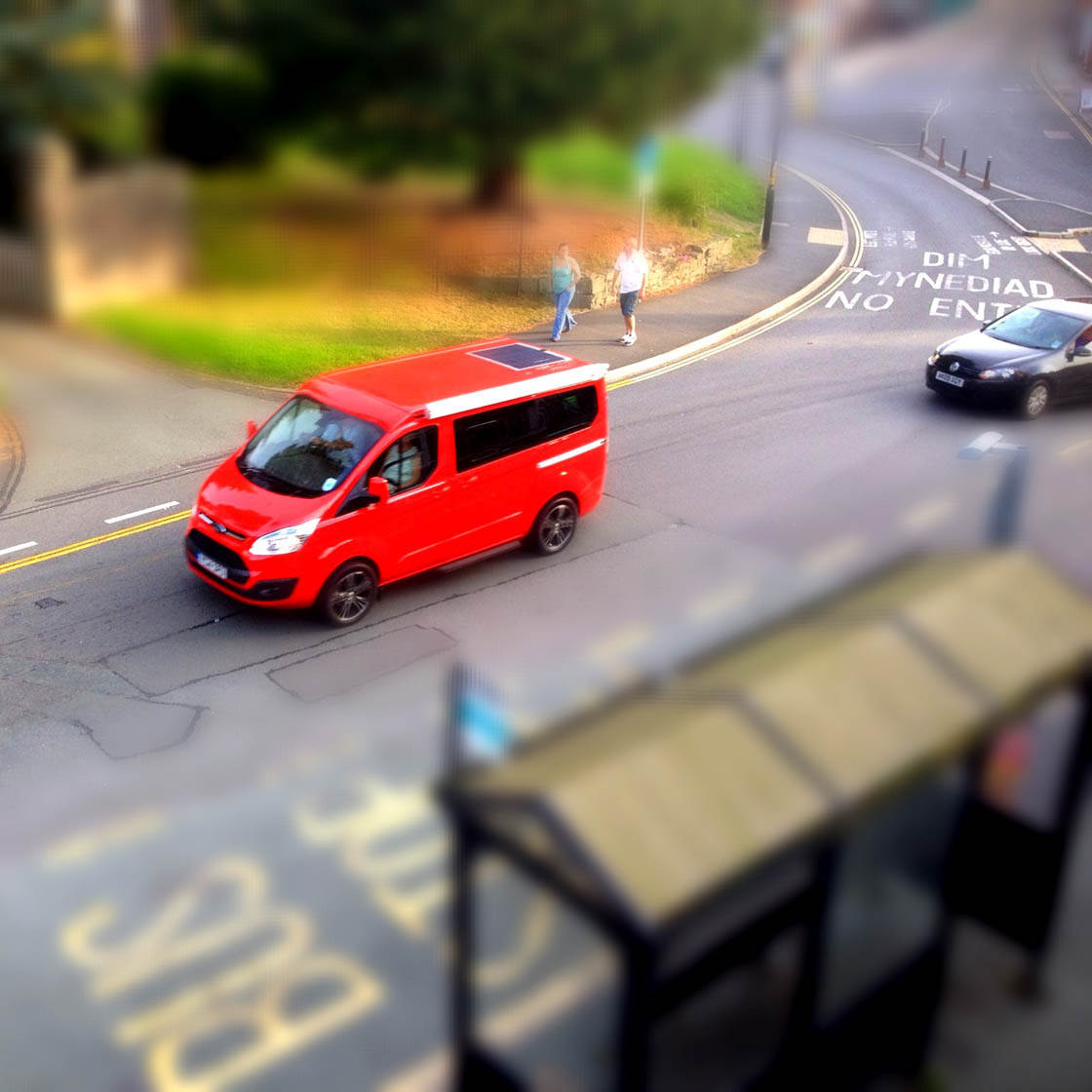
También hay algunas técnicas de disparo que harán que tus fotos con tilt-shift sean mucho más exitosas. Casi sin excepción, una buena foto con tilt-shift requiere que dispares hacia abajo a tu sujeto desde una altura.
Trata de disparar hacia abajo en tu escena desde un puente, balcón, ventana del piso superior o cualquier otro punto de vista alto. Esto exagera la ilusión de que tu sujeto es un modelo diminuto.


Tus sujetos también parecerán más juguetes o modelos si haces que los colores sean más vibrantes. Así que aplicando estos efectos a tus fotos con tilt-shift en las apps de post-procesamiento conseguirás mejores resultados.
¿Qué app de tilt-shift necesitas?
Las apps de tilt-shift funcionan aplicando desenfoque a ciertas partes de la foto, por ejemplo. la parte superior e inferior de la imagen, de modo que sólo una franja central de la foto queda enfocada con nitidez.
El grado de control que tienes sobre la zona a desenfocar, así como otras opciones como el ajuste del color, la exposición y las viñetas, variará en función de la app que utilices.


Aplicaciones como TiltShiftGen2, TiltShift Effect, TiltShift Generator y TiltShift Video permiten aplicar el efecto tilt-shift para crear fotos falsas en miniatura.
Encuentro la interfaz amigable y la sensación pulida de TiltShiftGen2 muy fácil de usar, con grandes resultados. Así que para este tutorial nos concentraremos en el uso de esta aplicación.
Cómo usar la aplicación TiltShiftGen2
TiltShiftGen2 es una excelente aplicación de desplazamiento de inclinación que proporciona una cantidad sorprendentemente buena de flexibilidad y control para el precio. Cuesta 0,99 dólares en la App Store.
Además de permitirte aplicar un desenfoque selectivo a una foto, también cuenta con algunos buenos filtros para el iPhone y la posibilidad de controlar la saturación del color, el contraste y el brillo.
Puedes utilizar la cámara integrada de la aplicación para tomar una foto o simplemente importar una de un álbum de tu iPhone. Repasemos el proceso de tilt-shift paso a paso.
Abre la app TiltShiftGen2 y toca el icono de Inicio. Antes de empezar a utilizar una aplicación, siempre es una buena idea comprobar los ajustes de la misma, así que toque el icono de Ajustes.

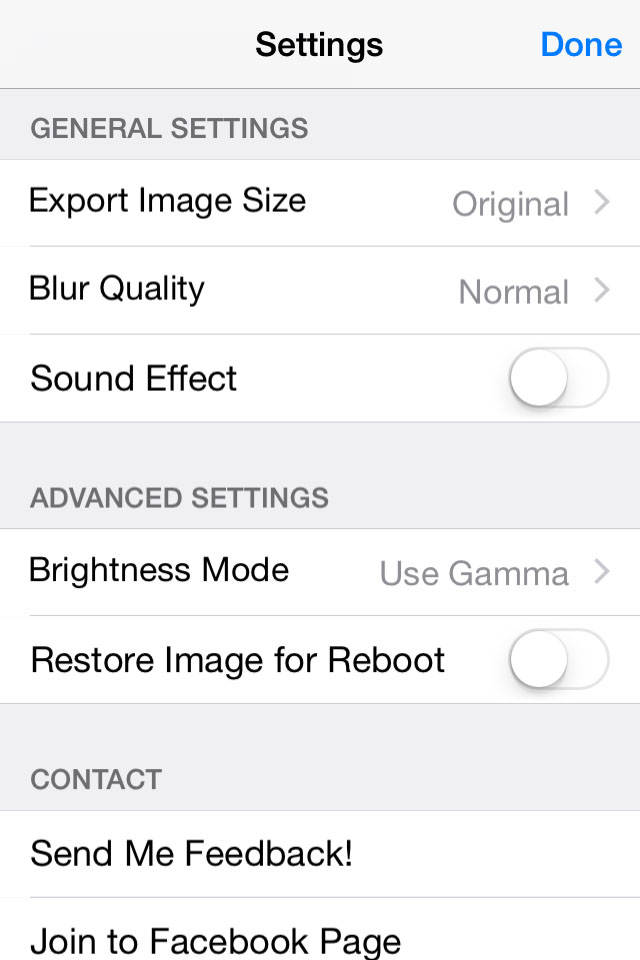
Toque la opción Exportar tamaño de imagen y cámbiela a Original. Esto asegurará que cualquier foto tilt-shift que crees tenga la mayor calidad posible.
Puede que el ruido del obturador te resulte un poco fuerte y molesto, así que no dudes en desactivarlo tocando la opción Efecto de sonido en los ajustes. Cuando hayas terminado de cambiar los ajustes de la app, toca Hecho.
Ahora busca o toma una foto adecuada para convertirla en una imagen tilt-shift. Para tomar una foto usando la cámara de la aplicación, simplemente toque el icono de la cámara. O bien, para utilizar una foto existente de la biblioteca de fotos de su iPhone, toque el icono del Álbum.
Ahora que tiene una imagen para trabajar, es el momento de convertirla en una foto tilt-shift.
Primero configuramos la parte más importante de una foto tilt-shift: el desenfoque. Toca el icono de Desenfoque y verás cuatro opciones. Las tres primeras (círculo, óvalo y rectángulo) controlan la forma del área a desenfocar. El cuarto icono (una cruz) elimina el efecto de desenfoque por completo.

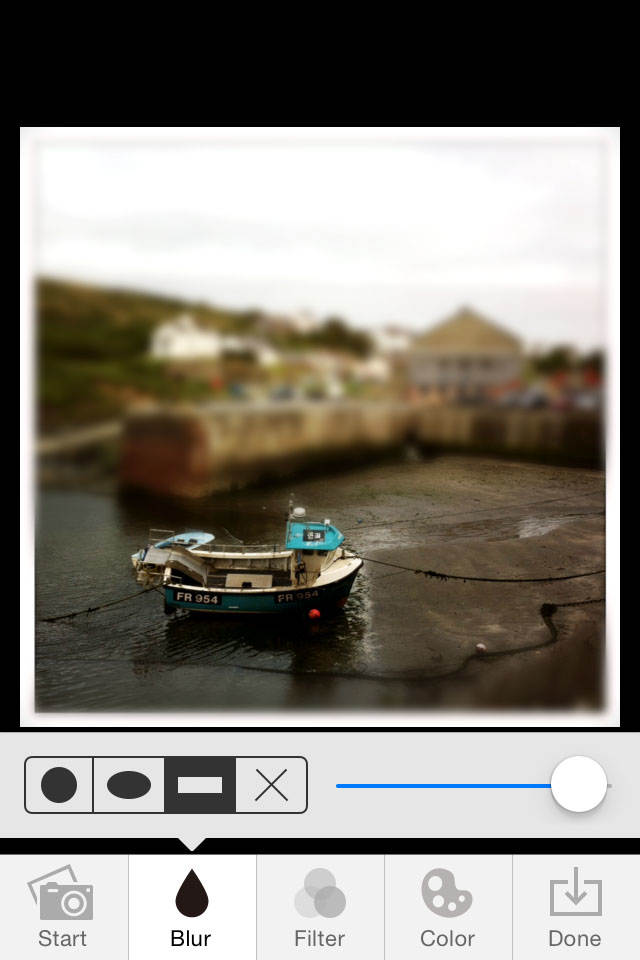
Para conseguir el efecto de desplazamiento de inclinación normalmente utilizarás el desenfoque lineal, así que asegúrate de que el icono de desenfoque de rectángulo está seleccionado.
Ahora tienes que especificar qué partes de la foto deben ser desenfocadas y qué partes deben mantenerse enfocadas. Esto se hace arrastrando el dedo alrededor de la foto hasta que las directrices estén más o menos donde las quieres.
Cuando sueltas el dedo el efecto de desenfoque se aplica a la nueva posición de las directrices. Puede utilizar una acción de pellizco con dos dedos para aumentar o disminuir el área que cubren las directrices. Las directrices también se pueden girar para colocarlas en un ángulo.

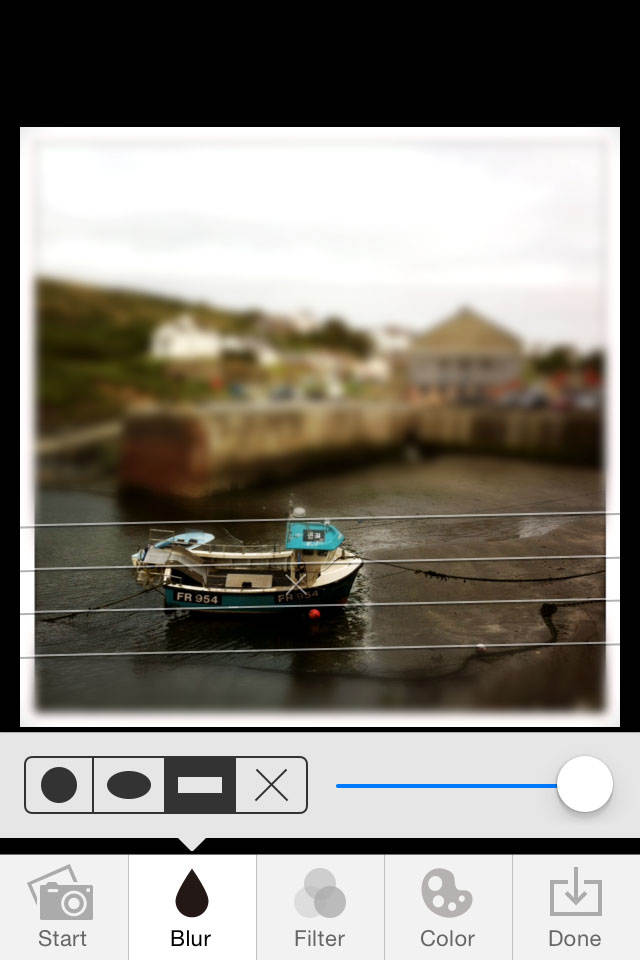
El área dentro de las directrices permanecerá enfocada y las áreas fuera de ellas se desenfocarán. Ajusta el control deslizante de la derecha para marcar la cantidad de desenfoque que desees.
Una vez que estés contento con el efecto de desenfoque, puedes pensar en mejorar aún más la imagen. Si crees que es necesario, puedes aplicar un efecto de filtro tocando el icono de filtro en la parte inferior de la pantalla.

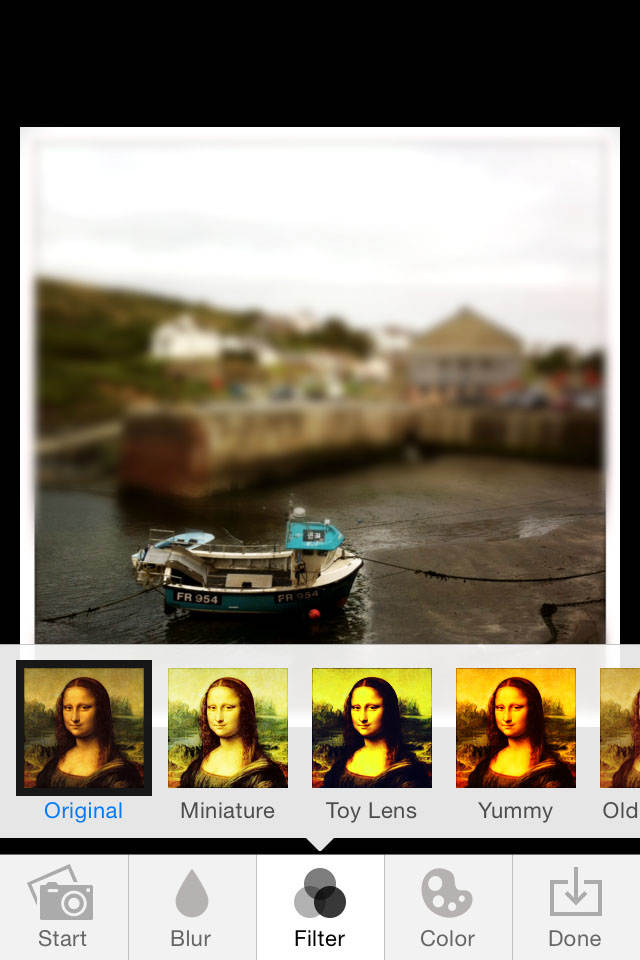
Prueba los distintos filtros para ver si mejoran tu imagen. Si ninguno de ellos te atrae, simplemente toca la miniatura etiquetada como Original.
Como he mencionado antes, el efecto tilt-shift se puede mejorar mediante el uso de la saturación de color, el brillo y el contraste. Toca el icono de Color y verás cuatro efectos con un control deslizante junto a cada uno.

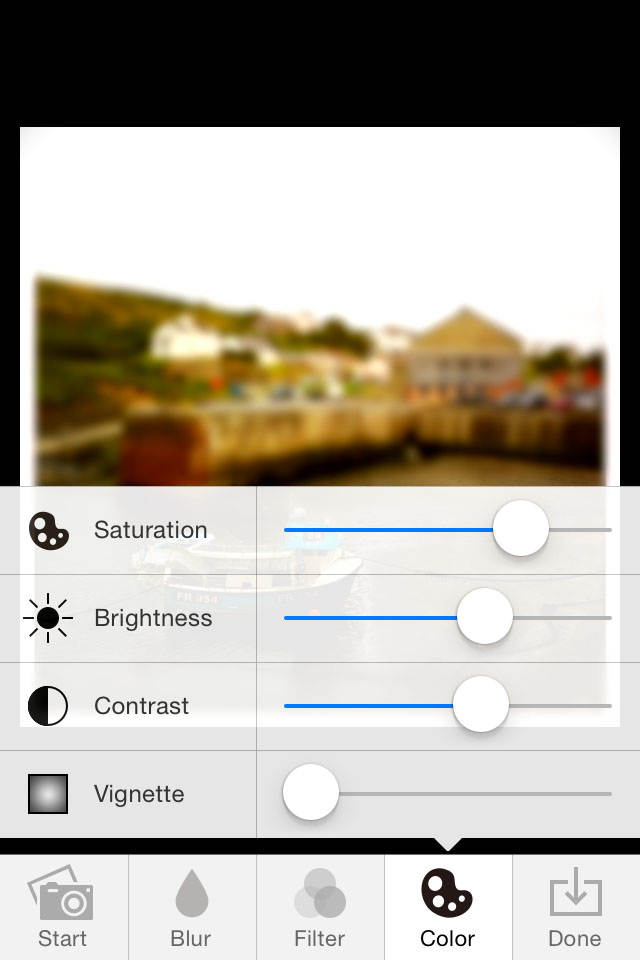
Desliza cada uno de ellos por turnos para ver el efecto en tu foto. El objetivo es hacer que tus sujetos parezcan juguetes o modelos. Aumentar la saturación del color para que los colores sean realmente vivos es una buena manera de conseguirlo.
Los controles oscurecen parcialmente la foto, así que para ver la imagen completa simplemente toca el icono de Color para aparcarlo. Vuelve a tocar el icono de Color para recuperarlo.
Un efecto interesante es el control Viñeta. Esto oscurece los bordes de la foto, y encuentro que un poco de viñeta puede ayudar a llamar la atención sobre el sujeto de la foto. Pero es una cuestión de gusto personal, así que pruébalo y aplícalo si lo deseas.
Una vez que hayas hecho tus ajustes, echa un vistazo cuidadoso a tu foto con tilt-shift. ¿Funciona? ¿Se ve el sujeto en miniatura y creíble?

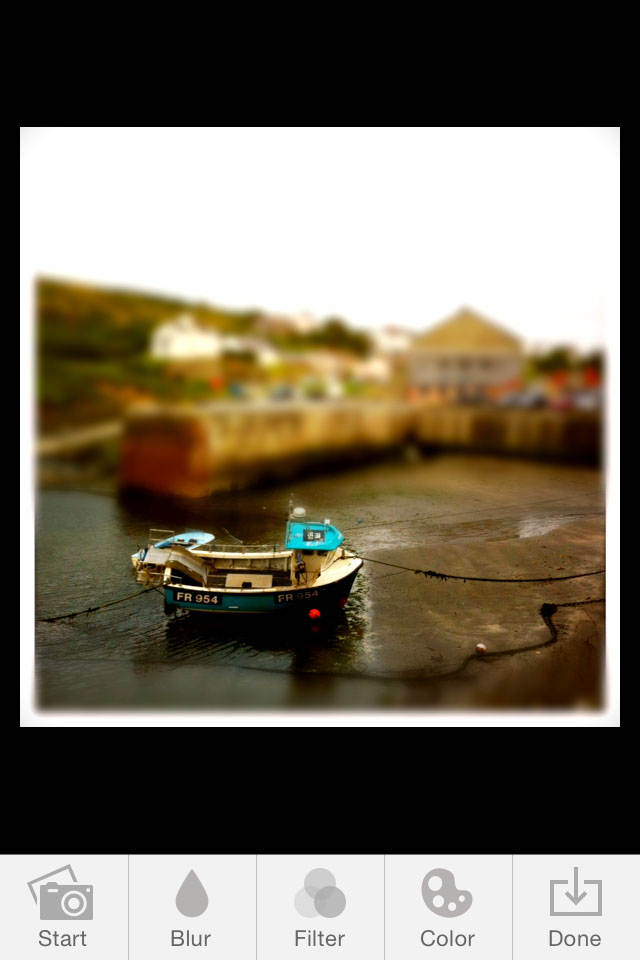
Si necesitas hacer más ajustes, simplemente vuelve a visitar las funciones Desenfoque, Filtro y Color tocando el icono correspondiente.
Cuando estés contento con tu foto con desplazamiento de inclinación, es el momento de guardarla en el carrete de la cámara. Esto es muy sencillo: solo tienes que tocar el icono Hecho y, a continuación, tocar Guardar.

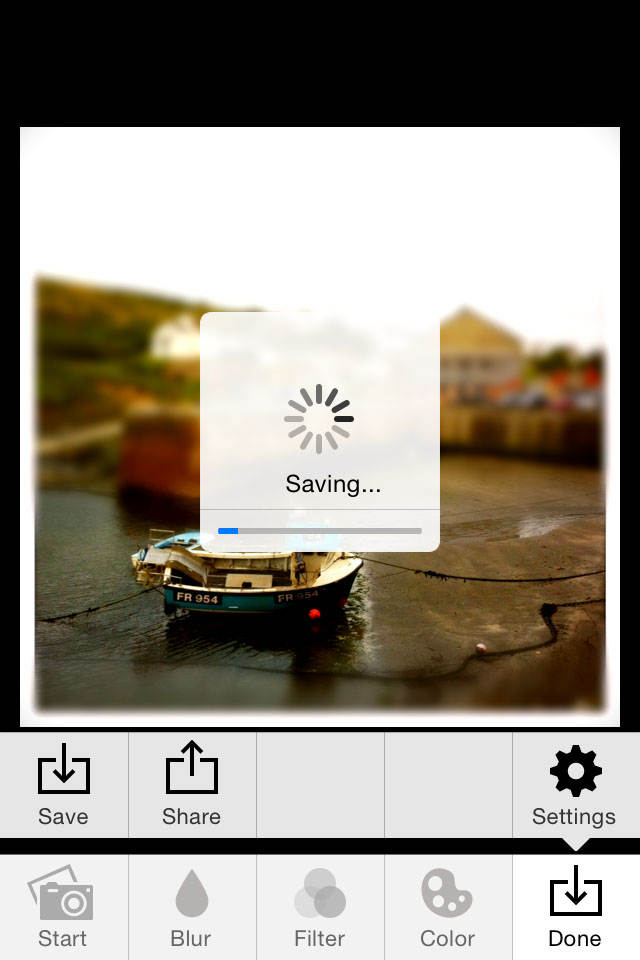
También tienes la opción de compartir tu foto con desplazamiento de inclinación a través de Mensaje, Correo, Instagram, Twitter, etc. Sólo tienes que tocar el icono de Compartir en las opciones de Hecho.
Y ya está… ¡has creado tu primera foto tilt-shift!

